Cómo escuchar Spotify en Kodi
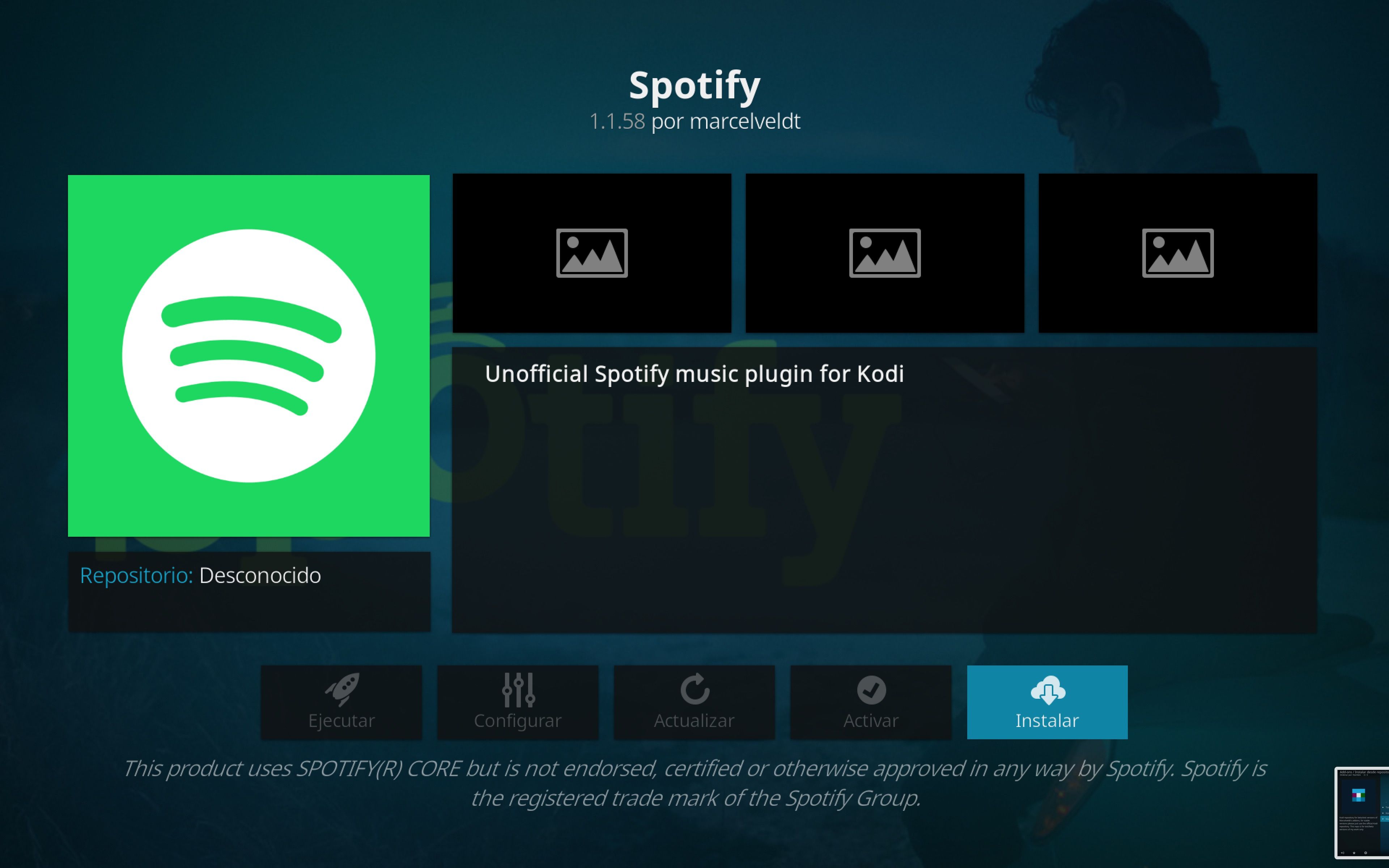
A estas alturas, no os vamos a descubrir Kodi. Se trata de una aplicación estupenda para reproducir todo tipo de contenido en el móvil, el ordenador, consolas e, incluso, en Raspberry Pi. Es una aplicación que permite consumir contenido local, pero que también nos permite ampliar sus posibilidades a través de complementos. Y sí, también podemos tener Spotify en Kodi.
Si no tenéis Kodi aún, aquí os contamos todo lo que debéis saber sobre esta aplicación de gestión muiltimedia. Ahora, sin embargo, vamos a centrarnos en cómo instalar Spotify en Kodi para poder disfrutar del servicio de música por streaming y, así, tenerlo en la televisión (que es donde más sentido tiene este add-on).
Ya os hemos contado que los add-ons de Kodi se pueden instalar a través de los repositorios propios de Kodi, pero también a través de add-ons externos creados por la inmensa comunidad. El caso que nos ocupa es el segundo, pero no os preocupéis, ya que está en GiftHub y es totalmente seguro.
Trucos básicos de Kodi que debes conocer antes de empezar a utilizarlo
Lo primero que debéis hacer para instalar Spotify en Kodi es asegurar que tenéis activada la casilla de ''permitir instalación desde orígenes desconocidos'' (está en ''Ajustes del sistema - add-ons'') y, después, que tenéis una cuenta Premium de Spotify.
Y es que, para poder disfrutar de Spotify en Kodi, debéis contar con la mencionada cuenta Premium del servicio. Dicho esto, vamos al lío.
Cómo instalar Spotify en Kodi
Como podemos leer en Makeuseof, para disfrutar de Spotify en Kodi debemos bajar el repositorio de Marcelveldt. Es algo que podéis bajar desde este enlace. Como decimos, no os preocupéis, es un repositorio contrastado.
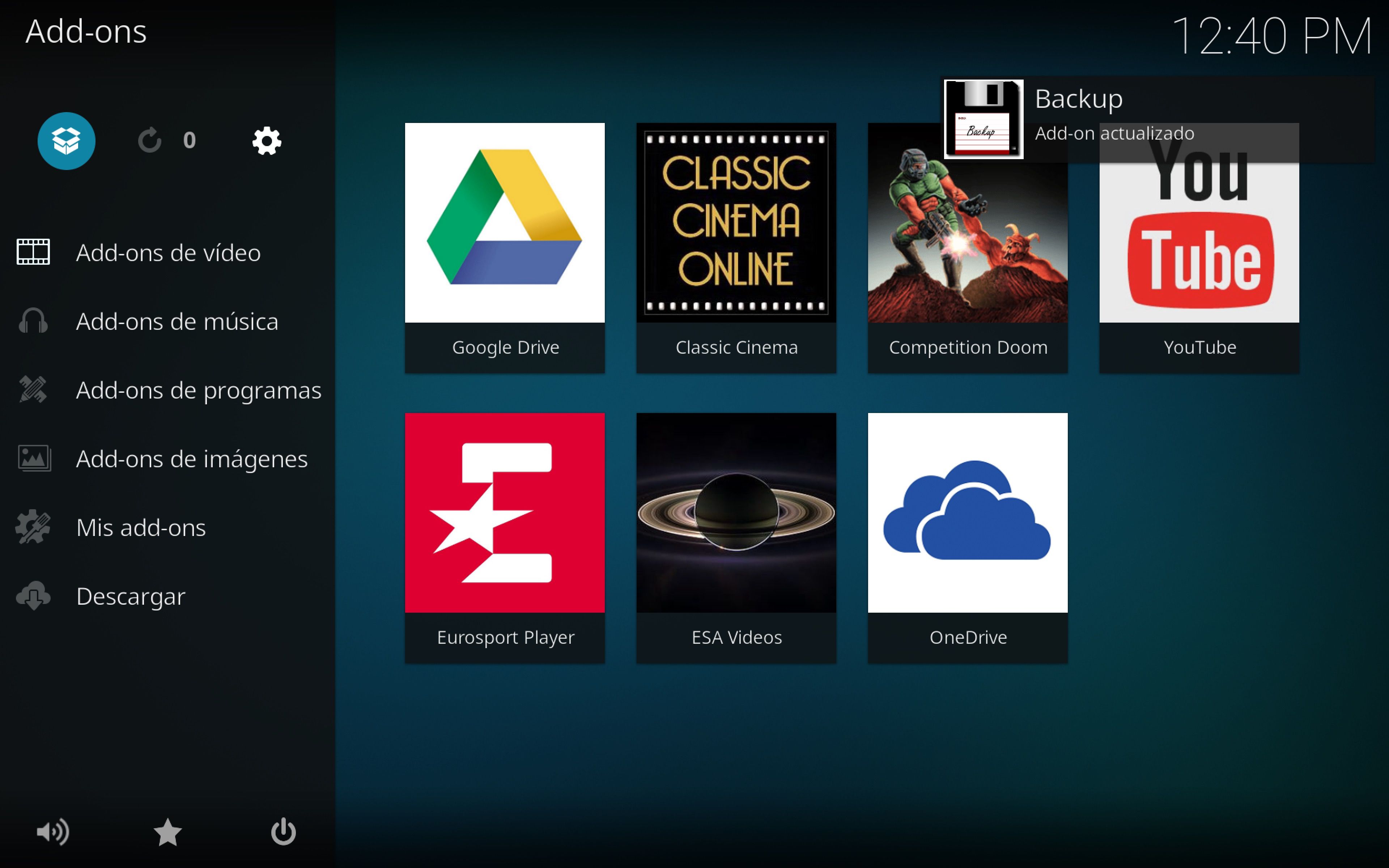
Lo más sencillo es que, cuando hayáis descargado el .ZIP, lo guardéis en el escritorio para encontrarlo fácilmente. Hecho esto, nos vamos a Kodi, al menú de add-ons y seleccionamos el icono de la caja abierta, justo en la parte superior de la lista lateral. Ahí, seleccionamos la opción ''Instralar desde un archivo .zip''. Buscamos a través de nuestras carpetas del dispositivo... y seleccionamos el .ZIP de Makkrcelveldt.
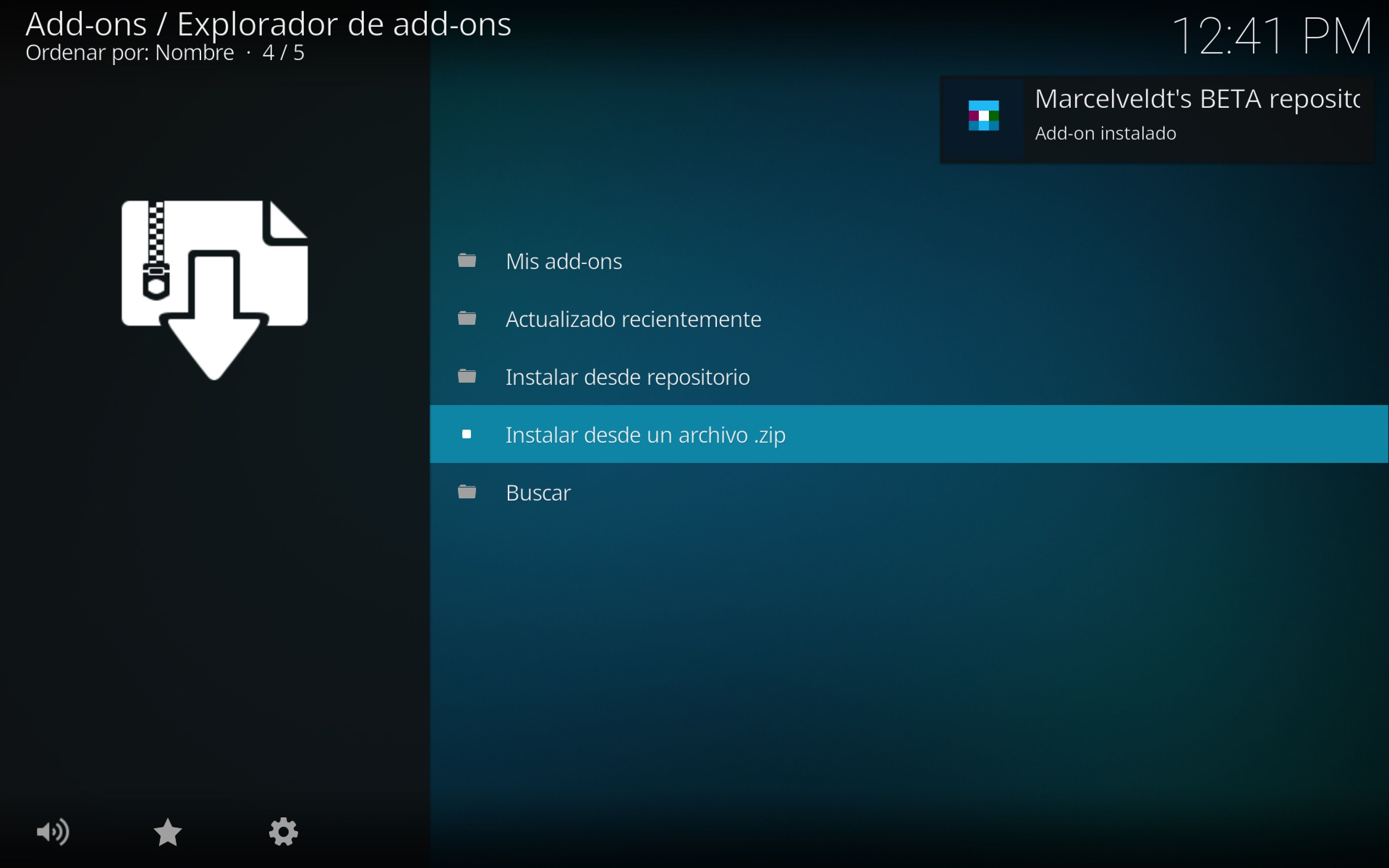
Una ves hecho esto, en el listado de nuestros add-ons, aparecerá ''Marcelveldt's BETA repository''. Es el repositorio que nos va a permitir instalar Spootify en Kodi.
La Raspberry Pi de 4G ya está disponible en Amazon
El siguiente paso es el más sencillo, ya que se hace al 100% dentro de Kodi. Nos vamos al menú de add-ons y seleccionamos, otra vez, la caja, pero ahora nos vamos a ''Instalar desde repositorio''.
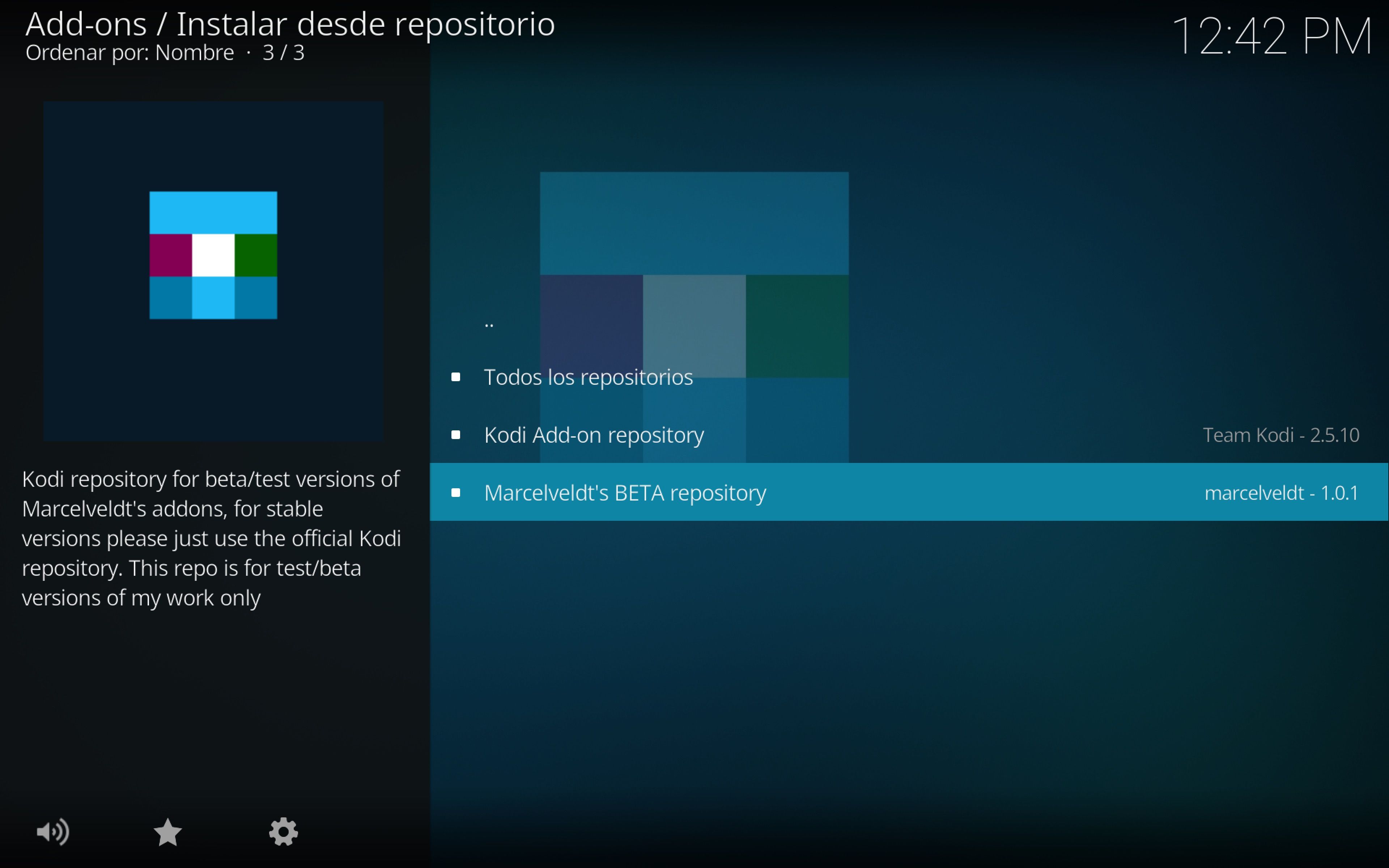
Tenemos que buscar ''Marcelveldt's BETA repository'' y, en el menú que aparece, debemos selecciona ''add-ons de música''.
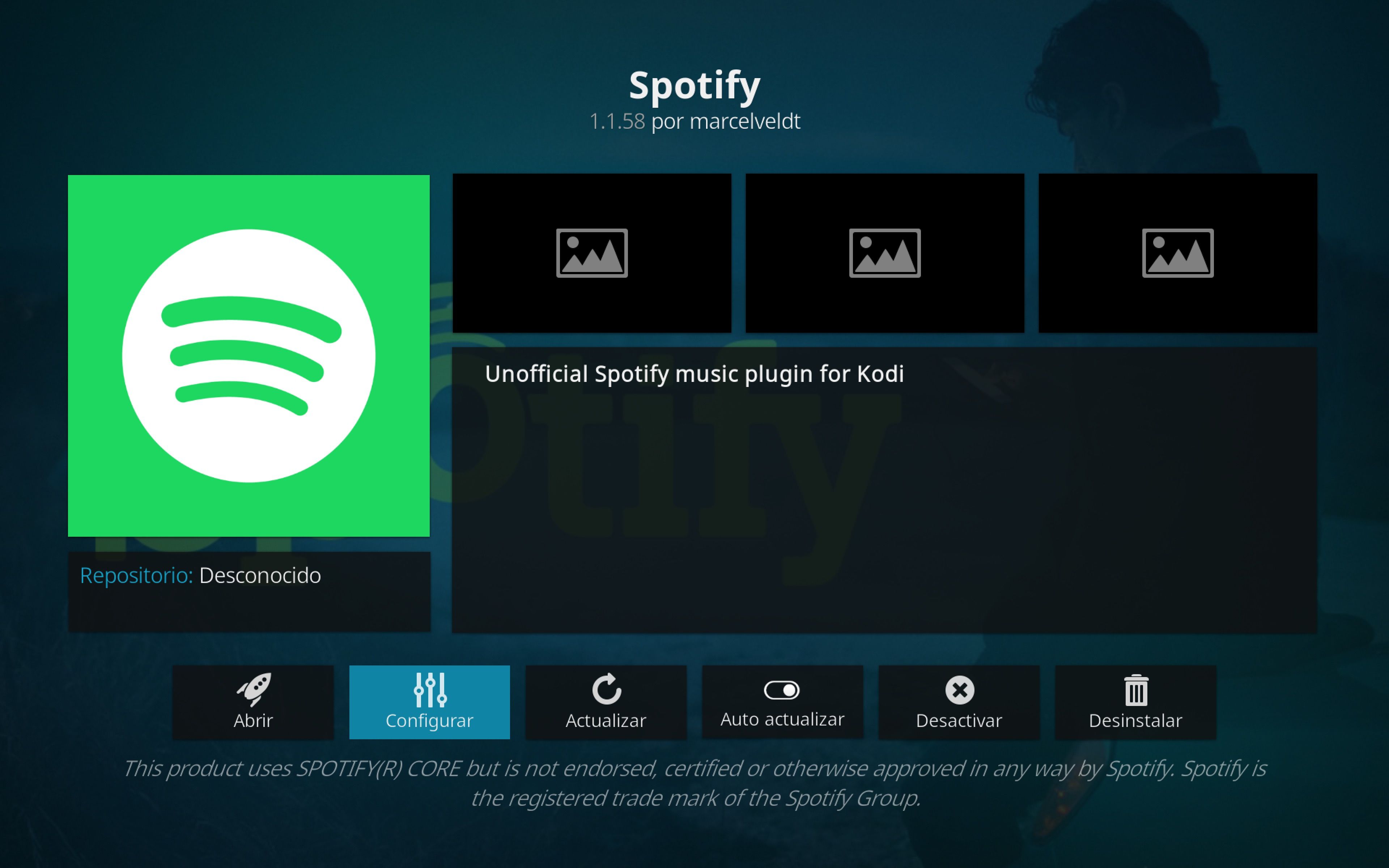
Ahí estará Spootify, entre otros cuantos, por lo que lo seleccionamos, le damos a instalar... y listo, ya tenemos operativo Spotify en Kodi en muy pocos pasos y de forma muy sencilla. Lo que debemos hacer es clicar en Spotify y, en configuración, seleccionar nuestro usuario y contraseña. Así, podemos iniciar Spotify en Kodi sin problemas.
Conoce cómo trabajamos en HobbyConsolas.